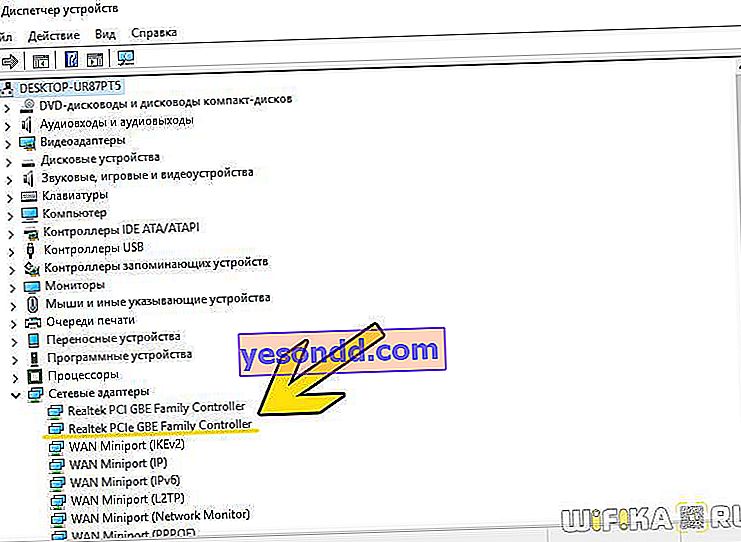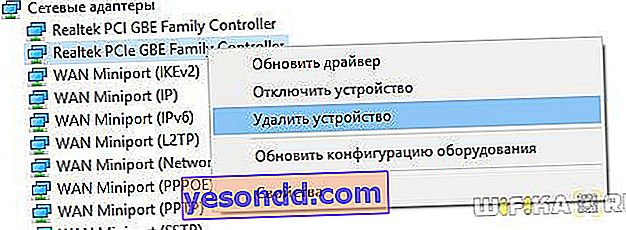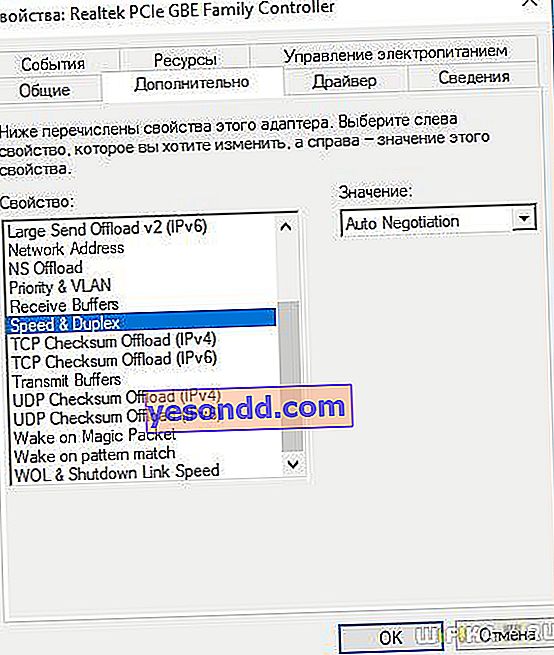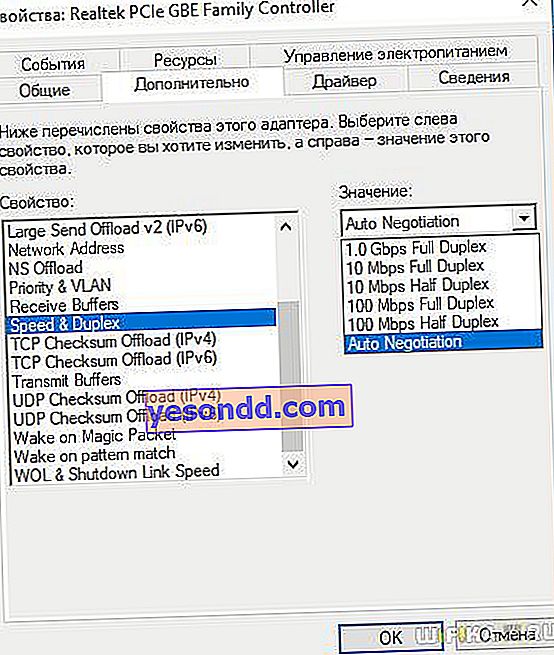Однією з частих помилок, що виникають при підключенні комп'ютера до інтернету, є поява повідомлення про помилку, що мережевий кабель не підключений і інтернет при цьому відсутня, хоча насправді він підключений і можливо навіть деякий час назад працював. Більш того, доступ в інтернет навіть може бути, а помилка залишається. Що робити в цій ситуації і як відновити зв'язок?
причини помилки
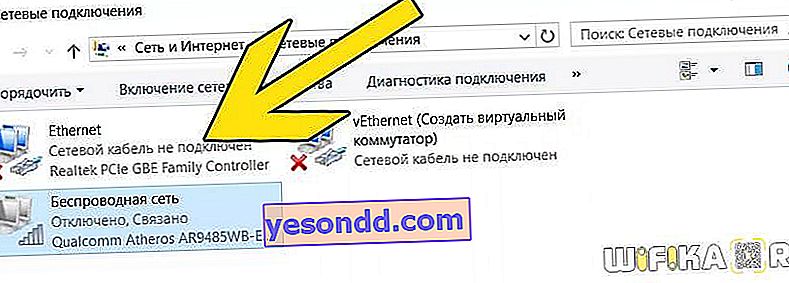
Причин може бути багато - я пропоную розділити їх на дві групи
- Пов'язані з проблемами поза комп'ютера
- Або з самим ПК або настройками Windows
Мережевий кабель не підключений - що перевірити в першу чергу?
- Перше, що спадає на думку - а може він дійсно не підключений? Перевірте, чи надійно він закріплений в роз'ємі мережевої карти - з часом пластиковий фіксатор коннектора міг розбовтатися, через що відсутня контакт.
- Різновид цієї проблеми, коли кабель пошкоджений - подивіться, чи немає на ньому явних заломів або порушень оболонки. Для 100% впевненості в справності найкраще скористатися спеціальним приладом, що вимірює цілісність контактів.

- Рідше справа може бути в неправильному обтиску конекторів - якщо ваш кабель не заводський, а невідомого походження, то має сенс спробувати взяти інший, або скористатися нашою інструкцією і зробити це самостійно.
- У разі, якщо раніше інтернет працював, а потім раптом стала з'являтися помилка, що мережевий кабель не підключений, імовірна поломка на стороні провайдера - зателефонуйте в техпідтримку і запитайте, чи не ведуться якісь технічні роботи.
Проблеми в роутері
Окремої розмови потребує розгляд можливих помилок при налаштуванні wifi роутера, якщо комп'ютер підключений до інтернету не безпосередньо, а через нього. Тема ця велика, ми її вже неодноразово торкалися на блозі. Зокрема, проблему, коли маршрутизатор не зберігаються настройки, не бачить інтернет-кабелю або не роздає wifi сигнал. Але в рамках даної статті можу тільки дати кілька загальних порад:
- Перш за все спробуйте вставити кабель від провайдера до комп'ютера безпосередньо і налаштувати на ньому підключення до інтернету. Якщо справа була в роутері, то в такому вигляді все запрацює.
- По-друге перезавантажте маршрутизатор - в будь-якій техніці через довгої безперервної роботи можуть бути збої.
- Часта помилка новачків - коли вони вставляють кабель від інтернету не в порт WAN, а в порт LAN на роутері - перевірте, чи правильно підключено.

- Також спробуйте підключити кабель через інший порт LAN на роутері, якщо їх декілька
- Перевірте коннект з інтернетом на іншому компі - просто вийміть кабель зі свого ПК і вставте, наприклад, в ноутбук. Якщо несправність усунеться (за умови правильних мережевих налаштувань на ноут), значить справа все-таки в першому комп'ютері.
Мережевий кабель не підключений або Невизначена мережа на комп'ютері
Перш ніж розібратися в можливих причинах і способах їх виправлення, пов'язаних з настройками системи, зазначу, що повідомлення про помилку також може виглядати як «Невизначена мережа» або «Без доступу до Інтернету».

Давайте пройдемося по основним способам, які на 99% виправлять нашу ситуацію, якщо справа все-таки в зв'язку встановленого на комп'ютері устаткування в поєднанні з настройками Windows - залишимо за дужками можливу банальну поломку мережевої карти.
- Диспетчер пристроїв
Я буду показувати на Windows 10 - для початку спробуємо зайти в «Пуск (правою кнопкою миші) - Диспетчер пристроїв»

Відкриваємо гілку «Мережеві адаптери» і знаходимо рядок «Realtek PCIe GBE Family Controller».
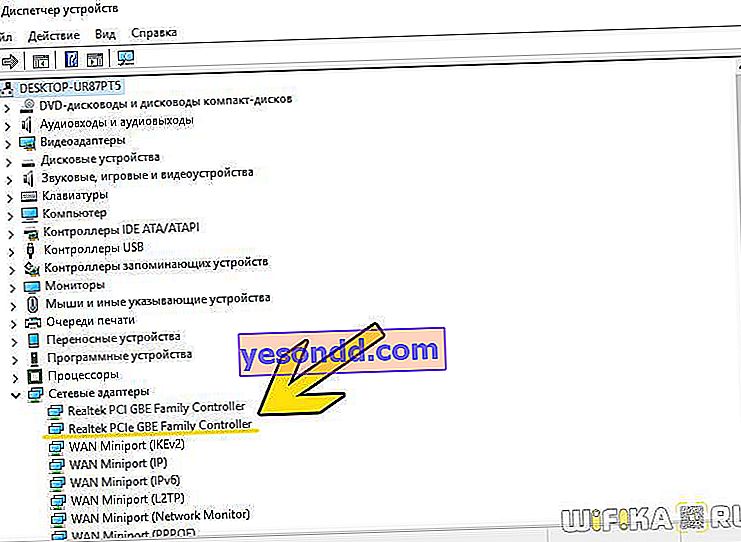
Кількома по ній правою кнопкою миші і в новому віконці вибираємо «Видалити пристрій»
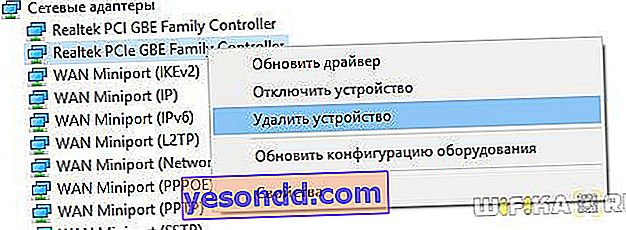
Після чого перезавантажуємо комп'ютер - при завантаженні операційної системи він знову виявиться в системі.
Якщо після цього інтернет не запрацює, то пробуємо таким же чином зайти в «Властивості»

Тут переходимо у вкладку «Додатково» - перед очима побачимо довгий список різних значень, серед яких потрібно знайти «Speed & Duplex». Тут в правому випадаючому списку має стояти значення «Auto Negotiation».
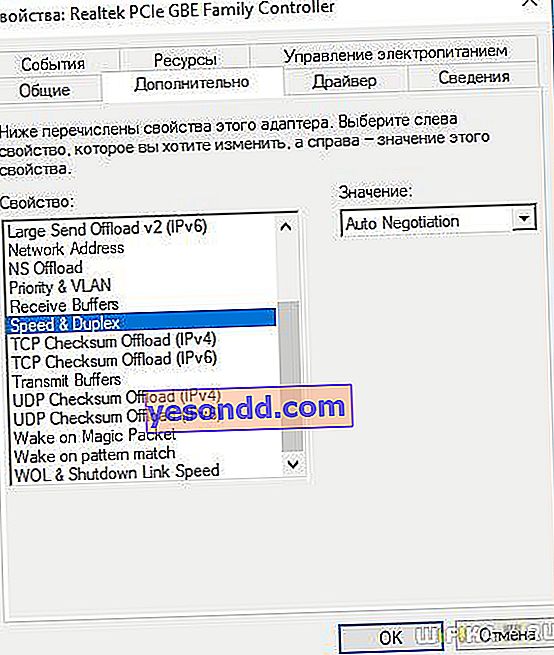
Якщо у вас так і є, а інтернет не працює, спробуйте пограти з вибором інших значень
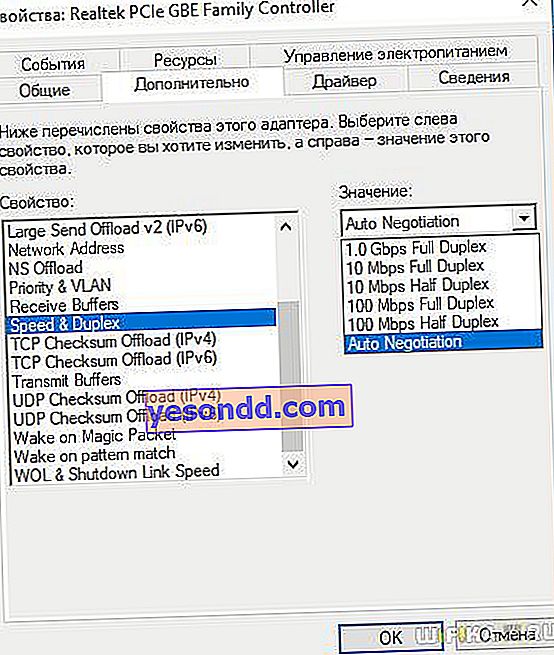
- Нарешті, останнє, що може бути причиною помилки «Мережевий кабель не підключений» - порушення в роботі драйверів.
Взагалі, рекомендується завжди мати останню версію драйверів на всі комплектуючі ПК. Скачайте з офіційного сайту виробника і обновіть «дрова» для своєї мережевої карти. Ще простіше - скористатися готовим комплектом - про це я докладно розповідав в цій статті.